Come convertire una canzone in MP3
Hai bisogno di convertire alcuni brani FLAC o WMA in MP3 per poterli riprodurre senza problemi sul tuo media player portatile o nello stereo della macchina, ma non sai a quale programma affidarti? Beh, in tal caso direi che sei capitato sulla guida giusta, al momento giusto.
Se mi concedi un minimo della tua attenzione, infatti, posso indicarti io come convertire una canzone in MP3. Ti anticipo subito che puoi riuscirci in vari modi: usando appositi programmi per PC, dei servizi online gratuiti o, ancora, delle app ad hoc per smartphone e tablet. Qualsiasi strumento tu scelga di impiegare, non temere, non dovrai fare nulla di particolarmente complesso o che sia fuori dalla tua portata.
Allora? Posso sapere che ci fai ancora lì impalato? Posizionati bello comodo, concediti un po’ di tempo libero e inizia a concentrarti sulla lettura di quanto riportato di seguito. Sono sicuro che alla fine potrai dirti ben felice e soddisfatto di ciò che avrai appreso e che, addirittura, qualora necessario sarai pronto a fornire utili dritte ai tuoi amici a loro volta interessati all’argomento. Scommettiamo?
Indice
- Come trasformare una canzone in MP3
- Come convertire una canzone in MP3 online
- App per convertire una canzone in MP3
- Come convertire una canzone in MP3 da YouTube
Come trasformare una canzone in MP3
Se vuoi trasformare una canzone in MP3 agendo da computer, dunque intervenendo da Windows, macOS e Linux, le soluzioni che secondo me faresti bene a prendere in considerazione sono quelle riportate di seguito, con istruzioni d’uso, ovviamente.
fre:ac (Windows/macOS/Linux)
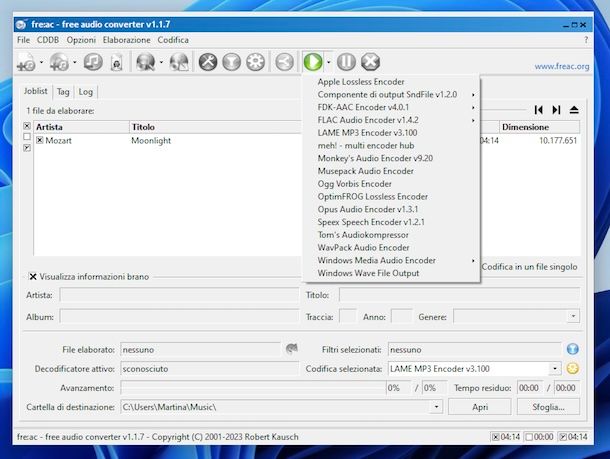
Se necessiti di uno strumento che ti consenta di convertire file audio in MP3 gratis in Italiano, ti suggerisco in primo luogo di prendere in considerazione fre:ac. Si tratta di un software gratuito e open source, disponibile per Windows, macOS e Linux, il quale permette di convertire tra loro tutti i principali formati di file audio agendo anche contemporaneamente su più brani, in serie, oltre che di eseguire operazioni di ripping sui CD audio, pertanto lo si può adoperare anche per convertire file audio CDA in MP3.
Per scaricare e installare fre:ac sul tuo computer, se stai usando Windows 10 o versioni successive (es. Windows 11), accedi alla relativa sezione del Microsoft Store, fai clic sul tasto Ottieni e apri l’applicazione selezionando il collegamento apposito che è stato aggiunto al menu Start del sistema.
Se usi una versione di Windows senza store, visita il sito Web del programma, scegli la voce Downloads dalla barra laterale di sinistra, scorri fino alla sezione fre:ac is also available as a binary .zip package e seleziona il collegamento accanto alla voce x86 (64 bit) o alla voce x86 (32 bit), a seconda se usi un sistema operativo a 64 o 32 bit, in maniera tale da ottenere la versione no-install del programma, che puoi usare estraendo il file ZIP ottenuto in una cartella a piacere e aprendo l’eseguibile freac.exe al suo interno.
Se stai usando macOS, invece, nella pagina di download di fre:ac, fai clic sul collegamento accanto alla voce Intel and Apple Silicon Macs se usi un Mac con chip Apple (es. M3), oppure su quella Intel and PowerPC Macs, macOS 10.5 or later in tutti gli altri casi. A download avvenuto, apri il file DMG ottenuto e trascina l’icona di fre:ac nella cartella Applicazioni del computer, fai clic destro su di essa, seleziona la voce Apri dal menu contestuale e premi sul tasto Apri nella finestra mostrata sullo schermo, per avviare l’applicazione andando però ad aggirare le limitazioni di Apple imposte contro gli sviluppatori non autorizzati (operazione che va effettuata solo al primo avvio).
Ora che visualizzi la finestra del software sullo schermo, chiudi il messaggio di presentazione che vedi comparire, premi sulla freccia accanto al tasto ▶︎ sulla barra degli strumenti e seleziona la voce Lame MP3 Encoder dal menu proposto per definire il formato di output.
Successivamente, fai clic sull’icona dell’ingranaggio che si trova sempre sulla barra degli strumenti del programma e definisci i parametri relativi alla qualità dei file audio.
Tieni presente che per impostazione predefinita i file di output vengono salvati nella cartella Musica del computer, ma se vuoi puoi cambiar percorso facendo clic sul tasto Sfoglia in basso a destra.
Per finire, premi sull’icona del foglio bianco in alto a sinistra per selezionare i file audio da convertire, oppure trascinali direttamente nella finestra di fre:ac, premi sul tasto ▶︎ e attendi che la procedura venga avviata a porta a compimento.
Switch — Convertitore di Formati Audio (Windows/macOS)

Un’altra ottima soluzione che puoi decidere di adoperare per effettuare la conversione di una canzone in MP3 è Switch — Convertitore di Formati Audio. È un software compatibile sia con Windows che con macOS, gratis e molto semplice da adoperare, il quale permette di editare e convertire i brani selezionati, oltre che di effettuare operazioni di normalizzazione dell’audio. Da notare che esiste anche in versione Pro a pagamento (con costi a partire da 3,88 dollari/mese) che consente di fruire di un numero ancora maggiore di funzioni.
Per effettuare il download di Switch — Convertitore di Formati Audio sul tuo computer, visita il relativo sito Web e fai clic sul tasto Scarica ora.
A download avvenuto, se stai usando Windows, apri il file EXE ottenuto e premi sul tasto Sì nella finestra comparsa sul desktop. In seguito, seleziona la voce Accetto le condizioni di licenza e clicca sul tasto Avanti, dunque su quello Saltare tutti per evitare l’installazione di software extra e attendi che risulti visibile la finestra di Switch — Convertitore di Formati Audio. Se non si apre in automatico, provvedi tu facendo clic sul collegamento apposito aggiunto nel menu Start del sistema.
Se stai usando macOS, invece, estrai in una cartella a piacere il file ZIP ottenuto, apri il file DMG contenuto al suo interno, fai clic sul tasto Accetto nella finestra che vedi comparire e trascina l’icona del programma nella cartella Applicazioni del Mac, dopodiché facci clic destro sopra e seleziona la voce Apri dal menu che compare, dunque premi sul bottone Apri nella finestra mostrata sulla scrivania, in maniera tale da avviare Switch — Convertitore di Formati Audio andando però ad aggirare le limitazioni applicate da Apple verso gli sviluppatori non certificati (operazione che va eseguita solo al primo avvio).
Ora che è visibile la schermata principale del programma, clicca sul tasto Aggiungi file in alto a sinistra e seleziona i brani musicali che vuoi convertire in MP3, oppure trascinali direttamente sulla finestra.
Successivamente, seleziona l’opzione .mp3 dal menu a tendina Formato in basso a sinistra e, se necessario, premi sul tasto Opzioni adiacente per regolare bitrate, codifica ecc.
Per impostazione predefinita i file elaborati vengono salvati nella cartella Musica del computer, ma puoi cambiarla facendo clic sul tasto Sfoglia accanto al menu Salva in che trovi sempre nella parte in basso della finestra del software.
Per concludere, fai clic sul tasto Converti collocato in basso a destra e aspetta che il processo di conversione venga completato. Più semplice di così?
Altre soluzioni per trasformare una canzone in MP3

Stai cercando altre soluzioni utili per convertire una canzone in MP3 dal tuo PC o Mac? Allora rivolgiti a quelle annesse al seguente elenco. A parer mio sono tutte ugualmente valide.
- VLC (Windows/macOS/Linux) — è un famoso player multimediale gratuito, open source e disponibile per Windows, macOS e Linux, il quale non solo permette di riprodurre qualsiasi formato audio e video senza dover ricorrere a codec esterni, ma integra anche delle comode funzioni per convertire i file audio e video che gli vengono dati “in pasto”. Per approfondimenti, leggi il mio tutorial sul tema.
- MediaHuman Audio Converter (Windows/macOS/Linux) — si tratta di un software gratuito e funzionante su Windows, macOS e Linux, il quale permette di convertire i principali formati audio e anche di estrarre le tracce dai video, il tutto senza andare a gravare su quella che è la qualità originale. È ottimo, dunque, per convertire una musica in MP3.
- Adapter (Windows/macOS) — è un programma gratuito per Windows e maOS, noto principalmente come convertitore video, ma capace di agire anche su file audio e immagini. È molto intuitivo e dispone di una gradevole interfaccia utente.
Come convertire una canzone in MP3 online
Non hai voglia di scaricare e installare nuovi software sul tuo computer o non ne hai l’opportunità e preferiresti pertanto rivolgerti a delle soluzioni tramite cui convertire una canzone in MP3 online? Nessun problema! Qui sotto, infatti, trovi segnalati quelli che secondo me costituiscono i migliori servizi Web della categoria, fruibili da qualsiasi browser e sistema operativo.
Convertio
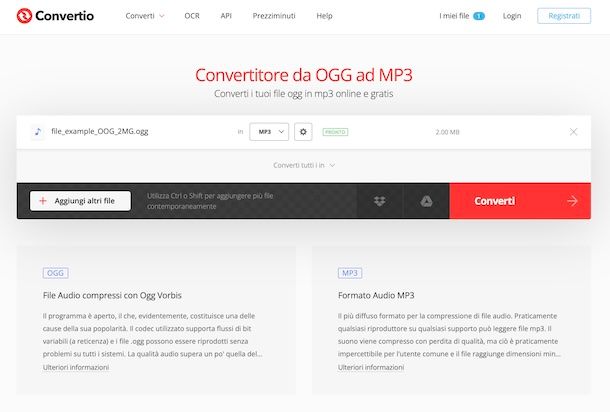
Se cerchi una soluzione online grazie alla quale poter convertire una canzone in MP3 da Web, ti consiglio di provare innanzitutto Convertio. Si tratta di un servizio gratuito che supporta oltre 300 tipologie di formati di file, audio compresi. L’unica cosa di cui occorre tenere conto è che si possono caricare elementi con una dimensione massima di 100 MB. La registrazione di un account non è obbligatoria, ma sottoscrivendo l’abbonamento a pagamento al servizio (con costi a partire da 9,99 dollari/mese) è possibile sbloccare opzioni extra.
Per poterti avvalere di Convertio, recati sul relativo sito Web, premi sul tasto Scegli file e seleziona il brano musicale relativamente a cui devi andare ad agire, oppure trascinalo direttamente nella finestra del browser. In alternativa, puoi selezionare il file audio da Dropbox o Google Drive premendo sulle icone che trovi lateralmente.
Dopo aver compiuto i passaggi di cui sopra, seleziona dal menu in che trovi accanto al nome del file caricato l’opzione MP3 per definire il formato di output. Per aggiungere ulteriori impostazioni, puoi cliccare sull’icona dell’ingranaggio e selezionare i parametri che preferisci.
In conclusione, premi sul tasto Converti e attendi la fine della conversione per poi cliccare sul tasto Scarica e ottenere il file desiderato nel formato MP3.
Altre soluzioni per convertire una canzone in MP3 online

Se cerchi altre soluzioni utili per convertire una canzone in MP3 agendo da Web, ti invito a prendere in considerazione quelle annesse all’elenco sottostante. Sono certo che non ti deluderanno.
- Convertitore audio di 123apps — come intuibile dal nome stesso, si tratta di un servizio Web adibito in via esclusiva alla conversione dei file audio, supportato tutti i formati maggiormente diffusi, sia in input che in output. È gratis e la registrazione non è obbligatoria, ma eventualmente è possibile attivare l’abbonamento a pagamento (al costo di 6 euro/mese) per sbloccare alcune funzioni extra.
- CloudConvert — è un servizio online adibito alla conversione di ogni genere di file, anche degli audio, e ovviamente supporta l’MP3 come formato di output. Non è obbligatorio registrarsi è di base è gratis, ma è possibile sottoscrivere l’abbonamento a pagamento (al costo di 9,76 euro/mese) per sbloccare un maggior numero di funzioni.
- ZamZar — è uno storico e potente convertitore online con cui è altresì possibile trasformare i file audio in MP3, tenendo presente che supporta elementi con una dimensione massima di 50 MB. È gratis e non è obbligatorio registrasi, ma sottoscrivendo l’abbonamento (al costo base di 18 dollari/mese) è possibile aggirare alcune limitazioni e sbloccare un maggior numero di opzioni.
App per convertire una canzone in MP3
Se preferisci l’uso dello smartphone o del tablet a quello del computer, puoi allora usare le app per convertire una canzone in MP3 segnalate di seguito, compatibili sia con Android che con iOS/iPadOS. Sono facilissime da adoperare, non temere.
Audio Converter (Android)
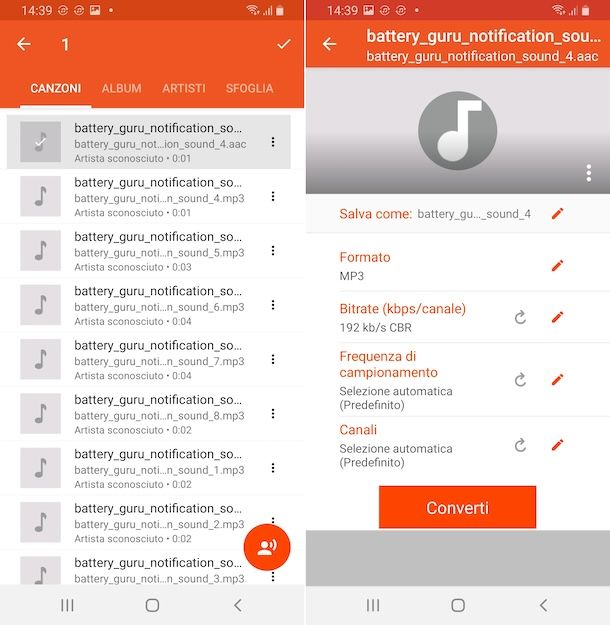
Se possiedi uno smartphone o un tablet Android, puoi convertire una canzone in MP3 usando l’app denominata Audio Converter. Si tratta, infatti, di una soluzione che permette di convertire i file audio selezionati in tutti i principali formati, compreso l’MP3, e di salvare il risultato ultimo varie qualità. È gratis, ma vengono proposti acquisti in- app (al costo di 5,99 euro) per rimuovere gli annunci pubblicitari.
Per effettuare il download e l’installazione di Audio Converter sul tuo dispositivo, visita la relativa sezione del Play Store e premi sul pulsante Installa (puoi anche rivolgerti a store alternativi). A questo punto, avvia l’applicazione facendo tap sul pulsante Apri comparso sullo schermo, oppure selezionando la relativa icona che è stata aggiunta alla home screen e/o al drawer di Android.
Una volta visibile la schermata principale di Audio Converter, premi sul tasto per accettare i termini di utilizzo, poi su quello Converti File e concedi i permessi richiesti dall’app per accedere ai file sul dispositivo.
Dopo aver compiuto i passaggi di cui sopra, chiudi l’avviso riguardante la selezione multipla che compare e seleziona i file audio che vuoi convertire in MP3 dall’elenco proposto facendoci un tap prolungato sopra.
Successivamente, sfiora il tasto con la spunta in alto a destra e premi sul tasto con la matita accanto alla voce Formato, dunque scegli la voce MP3 dal menu che compare. Se lo ritieni necessario, provvedi altresì a regolare bitrate, frequenza di campionamento e canali tramite gli altri menu disponibili.
Ti faccio notare che i file di output vengono salvati nella medesima posizione di quelli d’origine, ma eventualmente puoi modificare questo comportamento premendo sul tasto con la matita accanto alla voce Nome, sfiorando poi la dicitura Impostazioni nel riquadro che compare e intervenendo dalla schermata che segue.
Per finire, fai tap sul tasto Converti per avviare la procedura di conversione ed è fatta.
Convertitore Audio (iOS/iPadOS)
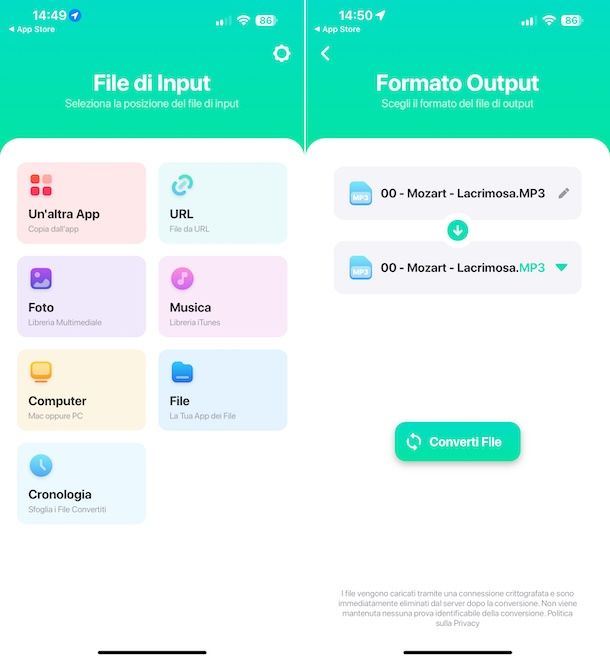
Se, invece, quello che stai usando è un iPhone o un iPad, puoi trasformare i tuoi file audio in brani MP3 usando l’app Convertitore Audio. Si tratta di una soluzione specifica per iOS/iPadOS che permette di convertitore tutti i più diffusi formati audio prelevandoli da varie fonti e che dispone anche di una gradevole interfaccia utente. È gratis, ma per avere accesso completo bisogna effettuare acquisti in-app (con prezzi a partire da 4,49 euro/mese).
Per scaricare e installare Convertitore Audio sul tuo dispositivo, accedi alla relativa sezione presente su App Store, fai tap sul bottone Ottieni, su quello Installa e autorizza il download effettuando una doppia pressione del tasto laterale e mediante Face ID, Touch ID o password dell’ID Apple. Successivamente, premi sul pulsante Apri comparso sullo schermo, oppure seleziona la relativa icona che è stata appena aggiunta in home screen e/o alla Libreria app.
Una volta visibile la schermata principale dell’app, indica la posizione dalla quale vuoi prelevare il file audio e concedi i permessi eventualmente richiesti.
In seguito, espandi il menu a tendina in basso e scegli da esso l’opzione .MP3 MP3 Audio, dunque fai tap sul pulsante Converti File situato a fondo schermata per avviare il processo di conversione.
In conclusione, scegli la posizione in cui salvare il file MP3 di output premendo pulsante Apri, oppure fai tap sul tasto Condividi per condividerlo in altre app.
Come convertire una canzone in MP3 da YouTube
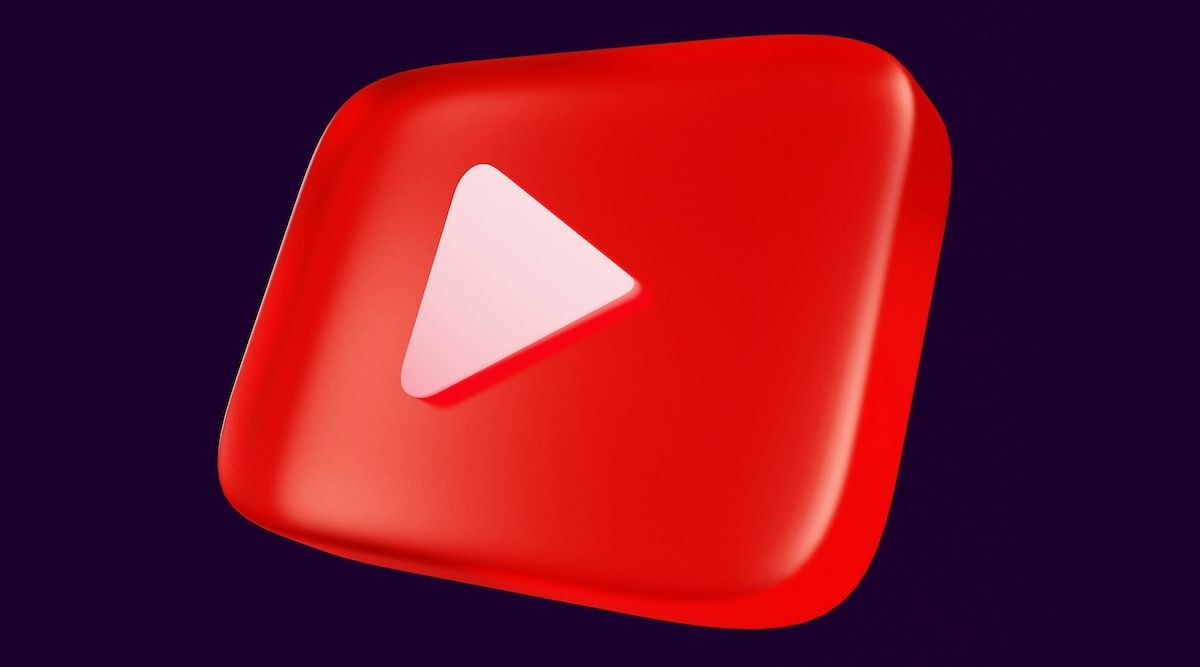
In conclusione, qualora fossi interessato a capire come convertire una canzone in MP3 da YouTube, ti comunico che puoi riuscirci ricorrendo all’uso di YouTube Music. Nel caso in cui non ne avessi mai sentito parlare, sappi che si tratta del servizio per lo streaming musicale di Google, il quale, come intuibile dallo stesso nome, si basa sul database di YouTube, che viene costantemente aggiornato.
Da computer si può usare tramite la versione Web, mentre da smartphone e tablet è fruibile mediante l’app per Android e iOS/iPadOS. Il download dei brani, però, è cosa fattibile solo da mobile. È gratis, ma per il salvataggio offline della musica e per evitare l’ascolto delle pubblicità occorre sottoscrivere l’abbonamento alla versione Premium (che costa 10,99 euro/mese individualmente, 17,99 euro/mese scegliendo il piano famiglia utilizzabile da 6 persone e 5,99 euro/mese nel caso del piano riservato agli studenti), fruibile gratuitamente per un arco di tempo limitato. Per tutti i dettagli del caso, ti rimando alla lettura della mia guida specifica sul tema.

Autore
Salvatore Aranzulla
Salvatore Aranzulla è il blogger e divulgatore informatico più letto in Italia. Noto per aver scoperto delle vulnerabilità nei siti di Google e Microsoft. Collabora con riviste di informatica e cura la rubrica tecnologica del quotidiano Il Messaggero. È il fondatore di Aranzulla.it, uno dei trenta siti più visitati d'Italia, nel quale risponde con semplicità a migliaia di dubbi di tipo informatico. Ha pubblicato per Mondadori e Mondadori Informatica.






